Como abrir puertos por telnet al Router Thomson 510
Abrir puertos por Telnet o consola, es otra de las formas que tenemos para gestionar el Router, aparentemente puede parecer complicado pero una vez que se hace dos veces pienso que incluso es mas rápido por que el configurador que trae el Router o por Web.
Lo primero que haremos será conseguir tanto nuestra IP privada como nuestra puerta de enlace, para ello dependiendo del sistema operativo que tengamos pondremos:
Para averiguar la dirección IP del ordenador o la IP de la puerta de enlace: Abrir ventana MsDos y ejecutar ipconfig o winipcfg en función del sistema operativo. Ventana de MsDos en W98: Inicio->Ejecutar->Command. En 2000/XP Inico->Ejecutar->CMD
Una vez tengamos eso nos iremos a la ventana de ejecutar inicio/ejecutar y pondremos telnet xxx.xxx.xxx.xxx (Puerta de enlace) y nos pedirá Login, en este caso le daremos a intro y no pondremos nada y entonces nos pedira pass , ahi pondremos la password 1234 .
Una vez introducido esa pass nos saldrá algo tal que así :
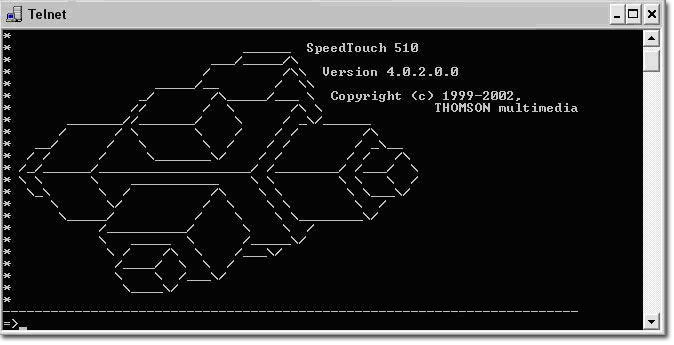
Esta es la presentación que nos hace el router por telnet y como podemos ver tenemos a la parte de abajo un sitio donde escribir, así que ahí pondremos lo siguiente:
![]()
Con este símbolo abriremos la ayuda de Telnet y así nos mostrara a todos los sitios donde podemos ir:
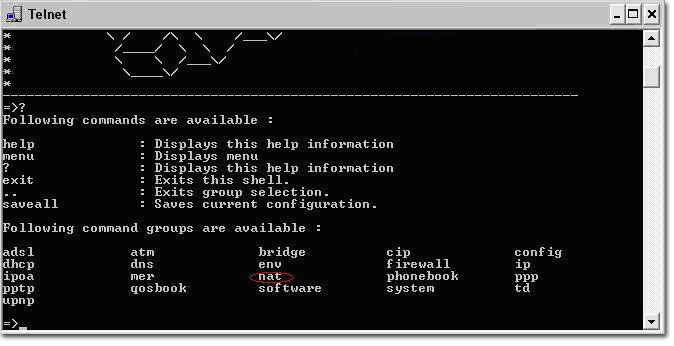
Como se puede apreciar se ha abierto todas las opciones del Router y nosotros tecleáremos la que nos interesa que es nat.
![]()
Una vez realizado esto simplemente cambiará el tag por el [nat]=>.
Ahora ya nos hemos situado donde queríamos y para abrir el puerto pondremos create.
Lo que sucederá ahora es que nos ira preguntando los datos que antes hemos dicho que íbamos a necesitar.(IP privada)
| • | protocol = pondremos TCP o UDP. |
| • | inside_addr = aquí pondremos la IP privada de nuestro PC, la que salía en el ipconfig. |
| • | [inside_port] = aquí ponemos el puerto que queremos abrir. |
| • | outside_addr = aquí le pondremos 0.0.0.0. |
| • | [outside_port] = aquí volveremos a poner por lo general el puerto que hemos puesto antes en [inside_port]. |
| • | [foreign_addr] = aquí pondremos la IP de nuestro PC como en el campo inside_addr . |
| • | [foreign_port] = aquí pondremos el puerto que queremos abrir el mismo que hemos puesto las 2 veces anteriores. |
En el siguiente paso nos realizará un resumen del proceso con todos los datos que hemos introducido, con eso sabremos que el puerto se ha creado pero de todas formas para estar seguro pondremos bindlist para asegurarnos.
Como última operación tecleamos el comando saveall para que el router guarde todos los cambios efectuados, y no se pierdan al, por ejemplo, apagarlo.

